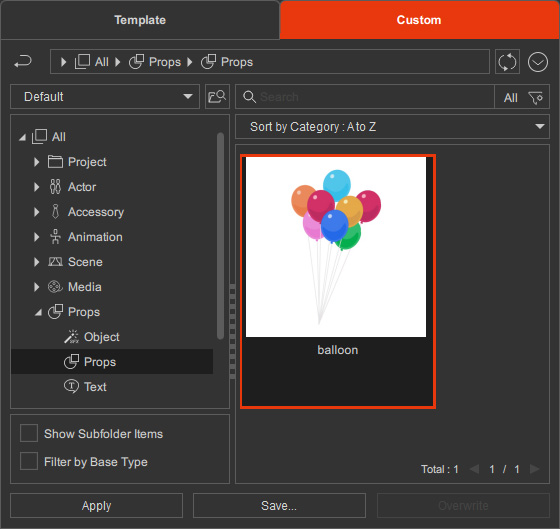コンテンツマネージャの設定
設定パネルは、コンテンツマネージャのメニューからアクセスすることができます。
このパネルでは、プリセットのコンテンツインストールフォルダを変更したり、カスタムコンテンツフォルダを追加したり、不可視に設定されたパックを表示したりすることができます。
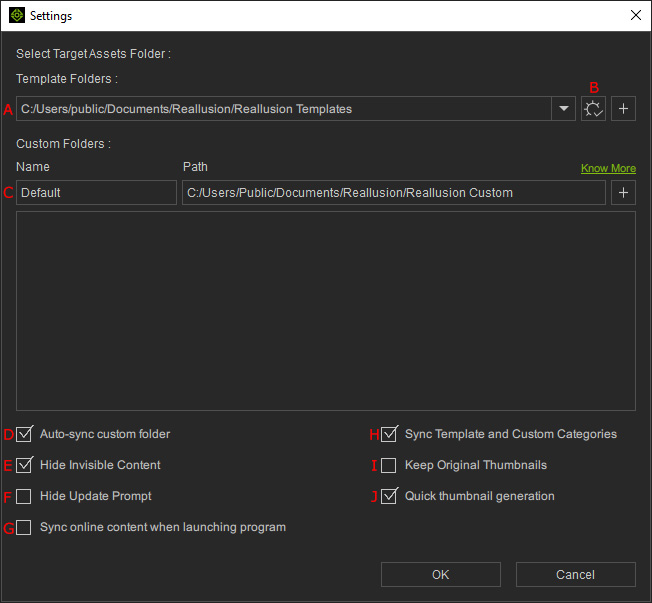
- テキストフィールドには、テンプレートコンテンツをインストールするためのターゲットパスが表示されます。
- + ボタンをクリックすると、テンプレートフォルダドロップダウンリストにインストールパスを追加することができます。
- 新しいパス名は、.../[ターゲットフォルダ名]/[作者名]/[パック名]/後続先のサブフォルダとなります。
このボタンをクリックすると、テンプレートフォルダのパスがデフォルトにリセットされます。
- テキストフィールドには、カスタムコンテンツを保存するためのターゲットパスが表示されます。
- + ボタンをクリックすると、カスタムフォルダリストにさらにストレージパスを追加することができます。 作業状況に応じて、いつでも目的のカスタムフォルダに切り替えてコンテンツを保存することができます。
このチェックボックスはデフォルトで有効になっており、カスタムコンテンツと Windows ファイルエクスプローラーのファイルを自動的に同期させます。
このチェックボックスはデフォルトで有効になっており、不可視に設定されたテンプレートパックやアイテムを非表示にすることができます。
コンテンツの更新を促すアップデートプロンプトダイアログの表示/非表示を設定します。
このチェックボックスをオンにしておくと、アプリケーションを起動するたびにコンテンツマネージャのデータベースを更新します。 他のアプリケーションで共有テンプレートフォルダにインストールしたコンテンツパックやアイテムとも同期します。

このボックスを有効にすると、テンプレートとカスタムのタブを切り替えても、選択したカテゴリーは変更されません。
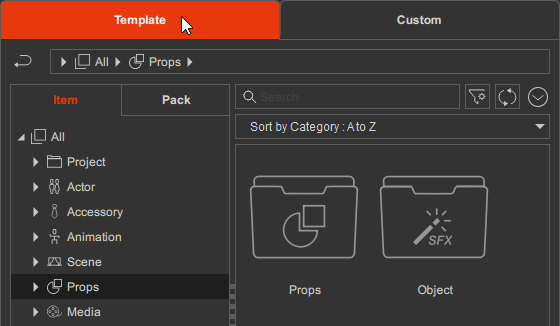
逆に無効にすると、テンプレートとカスタムのタブ間で別々のカテゴリーを選択することができるようになります。
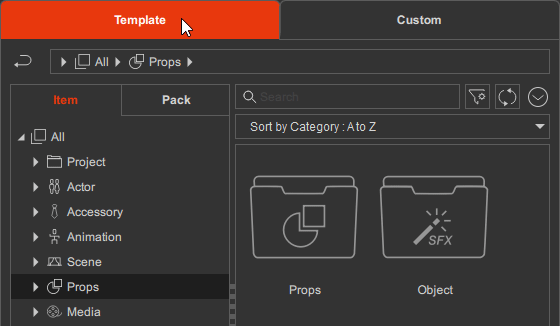

このボックスを有効にすると、サムネイルを変更せずにコンテンツを上書きすることができます。 このボックスが無効の場合は、サムネールはクイック サムネイル生成の設定に基づいてレンダリングされます。

選択したコンテンツをカスタムフォルダに追加する際、クイック サムネイル生成オプションは、プレビューウィンドウに現在表示されているものをレンダリングしてサムネイルを作成します。
以下の例では、風船が選択されており、カスタムフォルダに追加されます:

- クイック サムネイル生成が有効 (高速):プレビューウィンドウ全体がサムネイルとしてキャプチャされます。
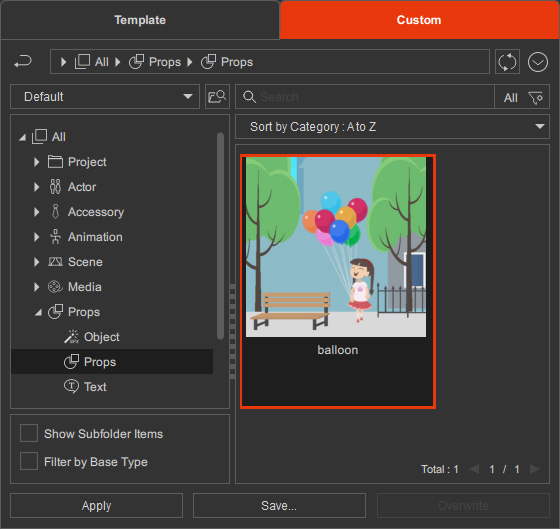
- クイック サムネイル生成が無効 (低速):サムネイルには選択したオブジェクトのみが表示されますが、カスタムフォルダへの追加に時間がかかります。